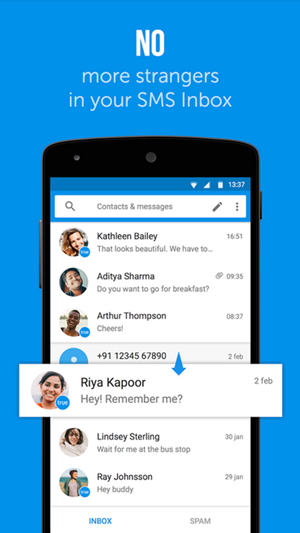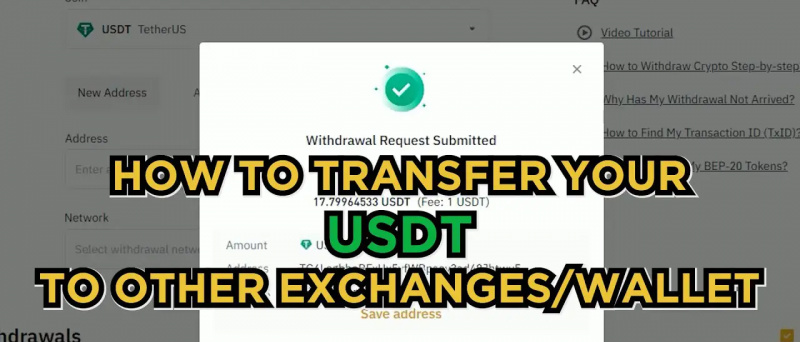Google Chrome'da bir bağlantı açtığınızda, telefonunuzda bu uygulama varsa, sizi otomatik olarak bağlantılı bir uygulamaya yönlendirir. Hatta bazen uygulamayı yükleyebilmeniz için bu bağlantıyı Play Store'a yönlendirir. Ancak telefonunuzdaki uygulamada bir bağlantı açmak istemiyorsanız, sadece Chrome'un kendisinde kontrol etmek istersiniz, o zaman bu özellik sizin için bir sorundur. Bu özellikle YouTube, Facebook vb. Uygulamalarda olur. Merak etmeyin, bugünün kılavuzumuzda, Google Chrome'un Android'de uygulamaları açmasını nasıl durduracağınızı anlatacağım.
gmailden profil resmi nasıl silinir
Ayrıca okuyun | Chrome'un Web Sitelerinde 'Şifreyi Kaydet' Sormasını Durdurmanın 2 Yolu
Google'ın Android'de Uygulamaları Açmasını Durdurun
İçindekiler
Bu özelliği Android'deki Ayarlarınızdan devre dışı bırakabilirsiniz ve bunu yapmanın iki yolu vardır. Uygulamalarda daha fazla bağlantının açılmaması için bu özelliği kapatmak için bu adım adım kılavuzu izleyin.
1. Hazır Uygulamaları Devre Dışı Bırakın
Android'deki Hazır Uygulamalar özelliği, uygulamaları yüklemeden kullanmanıza olanak tanır. Dolayısıyla, Chrome'da bir bağlantıya dokunduğunuzda, ya bir anlık uygulamayı ya da telefonunuzda yüklü olan gerçek uygulamayı açar. Bunu şu şekilde devre dışı bırakabilirsiniz:



- Ayarlar'ı açın ve şuraya gidin: Uygulamalar ve bildirimler ve seçin Gelişmiş altındaki varsayılan uygulamalar . Bazı telefonlarda bunu Uygulama Yönetimi altında bulabilirsiniz.
- Varsayılan uygulamaları bulduğunuzda, üzerine dokunun. Bağlantıları açma o sayfada.
- Sonra göreceksin Hazır uygulamalar sonraki sayfada, yanındaki geçişi kapatın.
Ayrıca oradan 'Hazır Uygulamalar tercihlerini' de değiştirebilirsiniz. 'Web bağlantılarını yükselt' seçeneğinin yanındaki geçişi devre dışı bıraktığınızda, telefonunuzdaki tarayıcılar uygulamalardaki bağlantıları açmayacaktır. Bu ayarı Google Play Store'da da bulabilirsiniz.



Play Store'u açın, sol kenar çubuğuna dokunun ve Ayarlar'ı seçin. Google Play Instant'ı arayın ve 'Web bağlantılarını yükselt' seçeneğinin yanındaki geçişi kapatın, işte bu kadar.
2. Uygulamaların Bağlantıları Açmasına İzin Verme
Google Chrome'un Android'de uygulamaları açmasını durdurmanın bir sonraki yöntemi, her uygulamanın ayarını değiştirmek ve desteklenen bağlantıları açmasına izin vermemek. Bu, uygulama ayarlarında değiştirilebilir ve bunu tüm uygulamalar için ayrı ayrı yapmanız gerekecektir.



- Telefonunuzun neresinde olurlarsa olsunlar Ayarlar> Uygulamalar'a gidin ve Varsayılan uygulamaları arayın.
- Tekrar dokunun Bağlantıları açma ve Yüklü uygulamalar altında, ayarını değiştirmek istediğiniz bir uygulamayı arayın. Uygulamaya dokunun.
- Sonraki sayfada Desteklenen bağlantıları aç ve size üç seçenek gösterecek- ' Uygulamanın desteklenen bağlantıları açmasına izin ver, Her Zaman Sor, Uygulamaya izin verme Bağlantıları açmak için.
- Her defasında açılmasını durdurmak için 'Uygulamanın bağlantıları açmasına izin verme' yi seçmelisiniz.
- Telefonu yeniden başlatın, işte bu kadar.
Chrome şimdi o uygulamanın bağlantılarını tarayıcının kendisinde açacaktır. Dahası, seçerseniz Her zaman Sor , telefonunuz her seferinde bağlantının bir uygulamada açılıp açılmayacağını soracaktır. Benzer şekilde, bağlantıları nasıl açtıklarına ilişkin diğer uygulamaların davranışını da değiştirebilirsiniz.
Bunlar, Google Chrome'un Android'inizdeki uygulamaları açmasını durdurmanın bazı yollarıydı. Chrome hala telefonunuzdaki uygulamaları açıyorsa, şunu yapmayı denemelisiniz uygulama tercihleri sıfırlandı ve telefonu yeniden başlatın. Hiçbir şey işe yaramazsa bağlantıları gizli modda açmayı da deneyebilirsiniz.
resmimi google'dan nasıl kaldırırım
Bu yöntemler yardımıyla bağlantıları Chrome'da açabileceğinizi umuyoruz. Daha fazla teknoloji ipucu için bizi izlemeye devam edin!
Facebook YorumlarıAyrıca anlık teknoloji haberleri için bizi şu adresten takip edebilirsiniz: Google Haberleri veya ipuçları ve püf noktaları, akıllı telefonlar ve gadget incelemeleri için katılın Telegram Grubunu Kullanmak İçin veya en son inceleme videoları için abone olun Youtube Kanalını Kullanmak İçin.